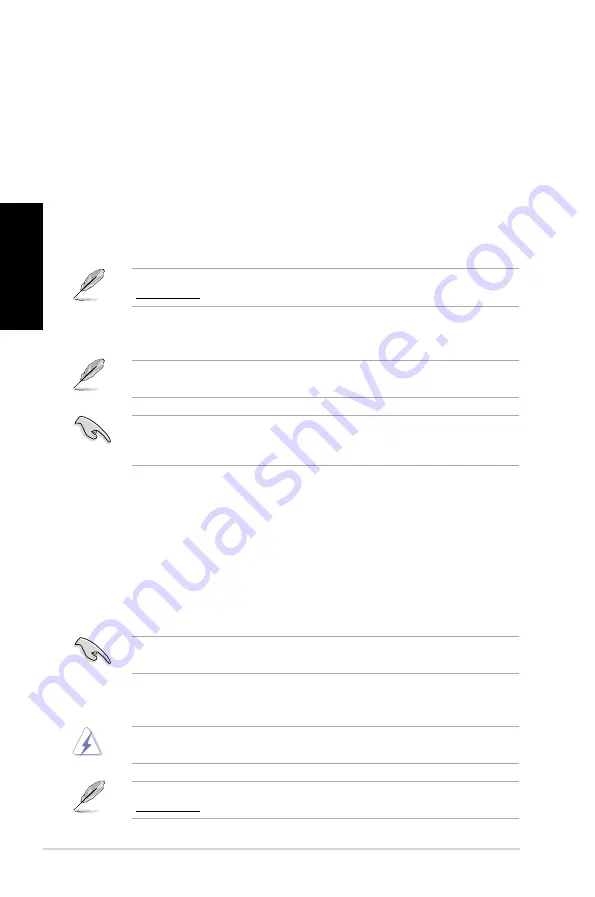
6-20
Kapitel 6: Verwenden der Hilfsprogramme
D
eutsch
D
eutsch
Wiederherstellungs-DVD verwenden (nur bei bestimmten Modellen)
Bereiten Sie 1~3 leere und beschreibbare DVDs für de Erstellung der Wiederherstellungs-
DVD vor.
Entfernen Sie die externe Festplatte bevor Sie die Systemwiederherstellung durchführen.
Laut Microsoft können Sie wichtige Daten verlieren, wenn Sie Windows Vista auf der
falschen Festplatte installieren oder die falsche Partition formatieren.
Verwenden der Wiederherstellungs-DVD:
1. Legen Sie die Wiederherstellungs-DVD in das optische Laufwerk. Ihr Desktop PC
muss eingeschaltet sein.
2. Starten Sie den Desktop PC neu und drücken Sie beim Boot-Vorgang auf die Taste
<
F8
> und wählen Sie das optische Laufwerk (eventuell als “CD/DVD” bezeichnet).
Drücken Sie die <
Eingabetaste
>, um von der Wiederherstellungs-DVD zu booten.
3.
Wählen OK, um die Wiederherstellung des Abbild (Image) zu starten:
4.
Wählen OK, um die Systemwiederherstellung zu bestätigen.
Die Wiederherstellung überschreibt alle Daten in Ihrer Festplatte. Vergewissern Sie sich,
dass Sie wichtige Daten gesichert haben, bevor Sie den Vorgang ausführen.
5.
Folgen Sie die Bildschirmanweisungen, um den Wiederherstellungsvorgang
abzuschließen.
Entfernen Sie während des Wiederherstellungs-vorgangs NICHT die Wiederherstellungs-
DVD bevor Sie dazu aufgefordert werden, sonst wird die Partition unbrauchbar.
Für aktuelle Treiber und Anwendungen besuchen Sie die ASUS-Webseite unter
www.asus.com.
3.
Wählen Sie eine der folgenden Wiederherstellungsoptionen.
Systemwiederherstellung (System Recovery):
Diese Funktion stellt die Werkseinstellungen wieder her.
Systemabbildsicherung (System Image Backup):
Diese Funktion ermöglicht das Brennen von Systemabbildern auf DVDs, um das System
später auf seine Standardeinstellungen wiederherzustellen.
System DVD-Sicherung (System DVD Backup):
Diese Funktion erstellt eine Sicherungskopie der Support-DVD.
4.
Folgen Sie den Bildschirmanweisungen, um den Wiederherstellungsprozess
abzuschließen.
Für aktuelle Treiber und Anwendungen besuchen Sie die ASUS-Webseite unter
www.asus.com.
Содержание Essentio CG8350
Страница 1: ...ASUS Essentio Desktop PC CG8350 User Manual ...
Страница 10: ...English ...
Страница 34: ...2 16 Chapter 2 Using Windows 7 English ...
Страница 37: ...English English Connecting 4 channel Speakers Connecting 6 channel Speakers ...
Страница 38: ...English English Connecting 8 channel Speakers ...
Страница 42: ...English ...
Страница 76: ...Chapter 7 Troubleshooting 7 8 English ...
Страница 77: ...ASUS Essentio Desktop PC CG8350 Benutzerhandbuch ...
Страница 86: ... Deutsch ...
Страница 110: ...2 16 Kapitel 2 Verwenden von Windows 7 Deutsch ...
Страница 113: ...Deutsch ASUS CG8350 3 3 Deutsch Anschluss von 4 Kanal Lautsprechern Anschluss von 6 Kanal Lautsprechern ...
Страница 114: ...3 4 Kapitel 3 Anschließen von Geräten an Ihren Computer Deutsch Deutsch Anschluss von 8 Kanal Lautsprechern ...
Страница 118: ...3 8 Kapitel 3 Anschließen von Geräten an Ihren Computer Deutsch ...
Страница 152: ...Kapitel 7 Problembehandlung 7 8 Deutsch ...
Страница 153: ...Ordinateur de bureau ASUS Essentio CG8350 Manuel de l utilisateur ...
Страница 162: ... Français ...
Страница 186: ...2 16 Chapitre 2 Utiliser Windows 7 Français ...
Страница 190: ...3 4 Chapitre 3 Connecter des périphériques Français Français Connecter un système de haut parleurs 8 1 ...
Страница 194: ...3 8 Chapitre 3 Connecter des périphériques Français ...
Страница 228: ...Chapter 7 Troubleshooting 7 8 Français ...
Страница 229: ...Equipo de sobremesa ASUS Essentio CG8350 Manual del usuario ...
Страница 238: ... Español ...
Страница 262: ...2 16 Capítulo 2 Uso de Windows 7 Español ...
Страница 270: ...Español ...
Страница 304: ...Chapter 7 Troubleshooting 7 8 Español ...
Страница 305: ...ASUS Essentio Desktop PC CG8350 Gebruikershandleiding ...
Страница 314: ... Nederlands ...
Страница 338: ...2 16 Hoofdstuk 2 Windows 7 gebruiken Nederlands ...
Страница 346: ...Nederlands ...
Страница 380: ...Hoofdstuk 7 Problemen oplossen 7 8 Nederlands ...






























